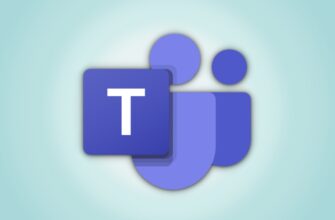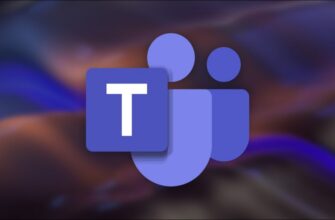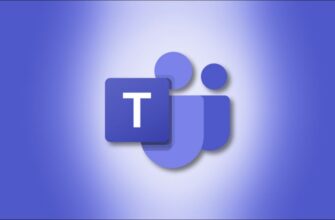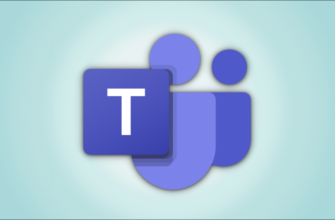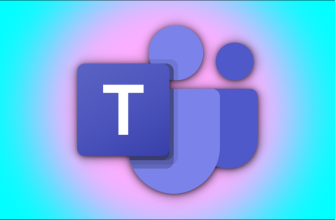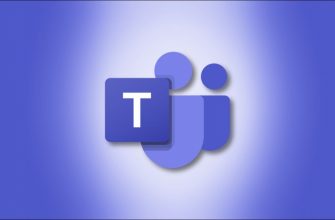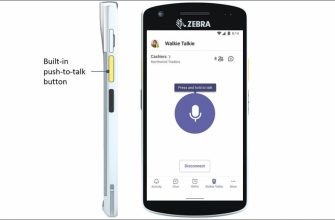Если вы перебиваете выступающего или презентацию на собрании Microsoft Teams, это может нарушить ход беседы. Так как насчет того, чтобы использовать функцию поднятия руки, когда вы хотите что-то сказать или задать вопрос? Он уведомляет всех участников разговора, когда вы виртуально поднимаете руку.
Во время совещания в Microsoft Teams, функция поднятия руки в не позволяет людям прерывать других. Он доступен на всех платформах, поэтому для начала найдите свою ниже.
Поднимите руку на собрании Microsoft Teams на компьютере
Используя приложение Microsoft Teams на своем компьютере, вы можете поднять руку одним из двух способов.
Вы должны увидеть плавающую полосу, зафиксированную в правом верхнем углу экрана видеовызова. Чтобы поднять руку во время текущего звонка в приложении Microsoft Teams, наведите указатель мыши на кнопку “Показать реакции” вверху и выберите “Поднять руку”. Или вы можете нажать
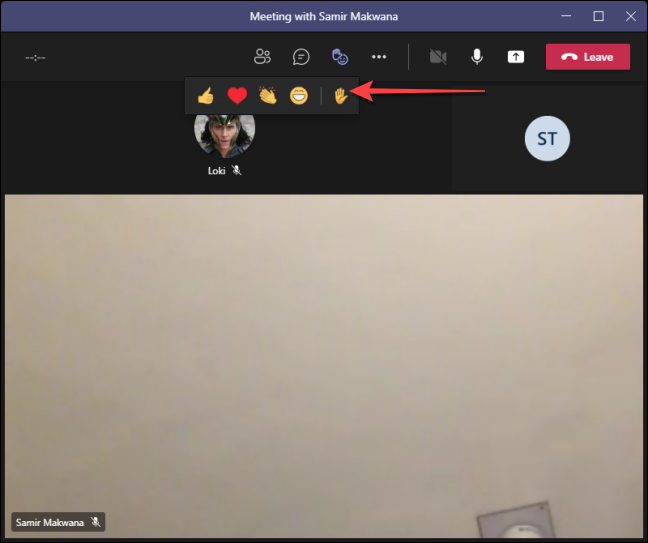
Все участники вызова получают уведомление об этом. Другие люди увидят желтую рамку вокруг вашего видеопотока или отобразят изображение и смайлик в виде руки рядом с вашим именем.
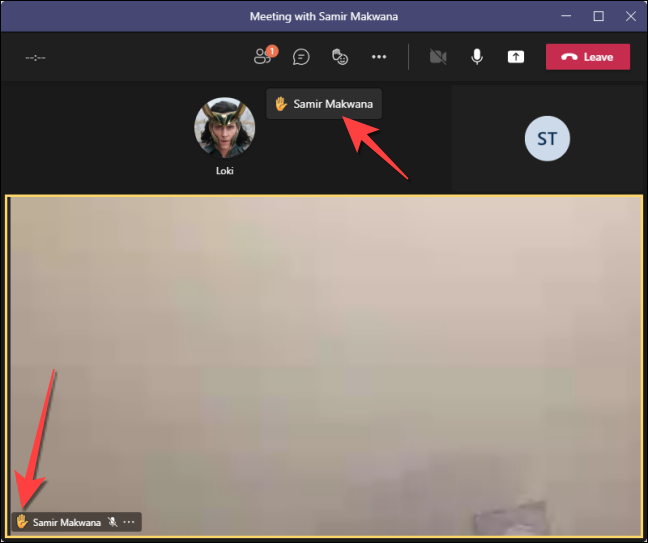
После того, как вы закончите вносить свой вклад или задавать вопросы, наведите указатель мыши на кнопку “Показать реакции” и выберите “Нижняя рука” кнопка. Вы также можете нажать
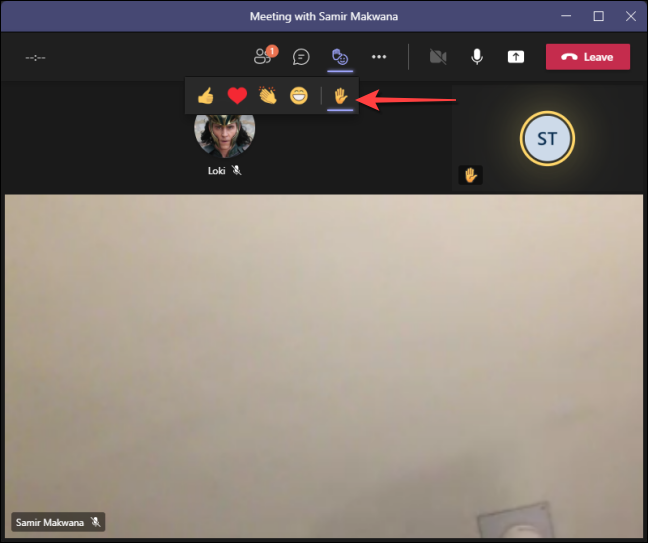
Поднимите руку на собрании Microsoft Teams в браузере
В то время как Веб-версия Microsoft Teams повторяет интерфейс настольного приложения, в нижней части экрана появляется всплывающее меню.
Выберите “Поднять руку” кнопку, чтобы поднять руку. Цвет кнопки изменится, показывая, что функция активна.
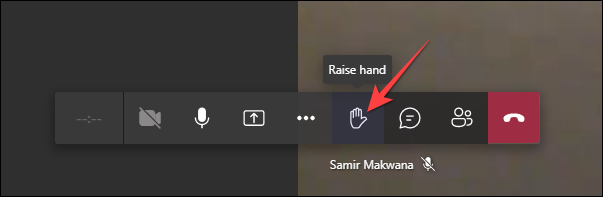
Он уведомляет всех о звонке, а рядом с вашим именем появляется эмодзи с поднятой рукой.К сожалению, веб-версия не показывает желтую рамку вокруг вашего видеопотока, отображаемого изображения или смайлика руки рядом с вашим именем.
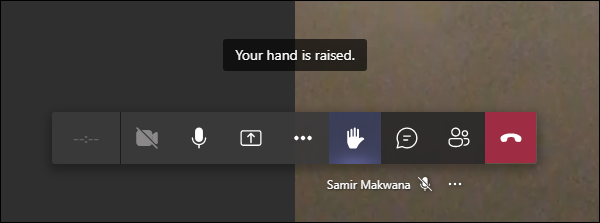
Нажмите “Опустить руку” внизу, когда вы хотите опустить руку.
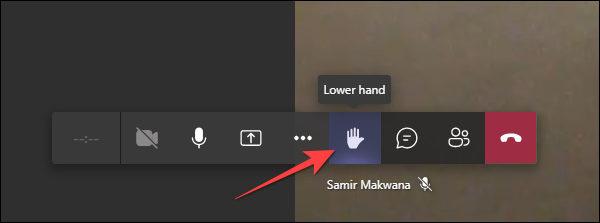
Поднимите руку в совещании Microsoft Teams на iPhone и Android
Приложение Microsoft Teams предлагает аналогичный интерфейс и параметры для iPhone и Android. Даже способ поднять руку такой же.
Во время видеовстречи в приложении Microsoft Teams на iPhone или Android выберите меню из трех точек в нижней части экрана.
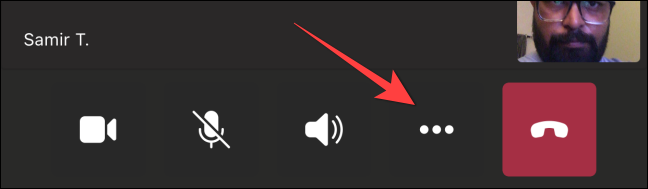
Откроется меню, в котором можно выбрать смайлик в виде руки. Он активирует поднятие руки и уведомляет других людей о звонке. Кроме того, вы увидите желтую рамку вокруг вашего видеопотока или отображаемого изображения, а также эмодзи с поднятой рукой в вашем видеопотоке.
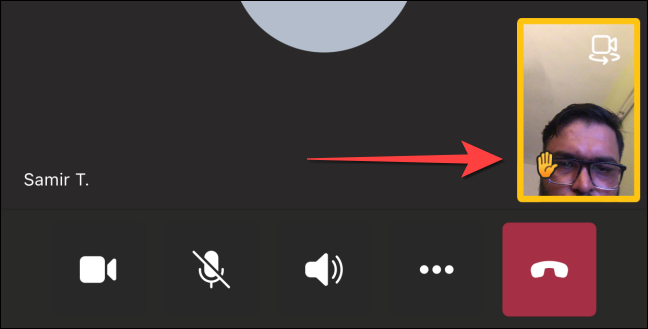
Чтобы опустить руку, снова выберите меню с тремя точками и выберите “Опустить руку” эмодзи с фиолетовым подчеркиванием, чтобы опустить руку.
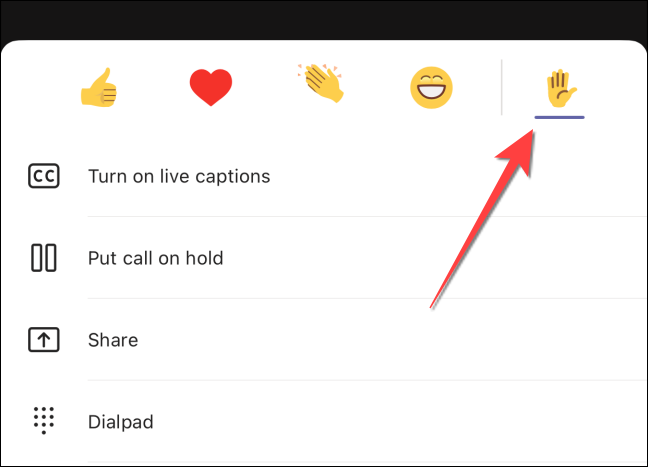
Узнайте, кто поднял руку на собрании Microsoft Teams
Если вы участвуете в видеовстрече с большим количеством людей, другие, скорее всего, подняли руку, чтобы высказаться. Вы можете просмотреть список людей, поднявших руки, чтобы узнать, сколько человек смогут выступить до того, как наступит ваша очередь.
Во время видеовызова на рабочем столе Microsoft Teams выберите значок «Участники» вверху.
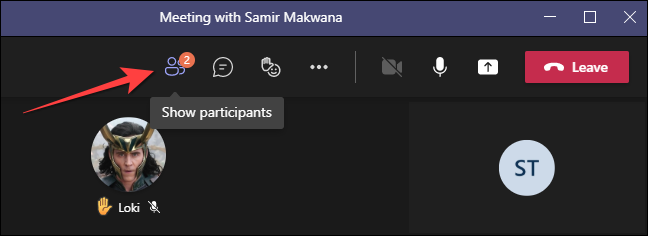
Для веб-версии Microsoft Teams щелкните значок “Участники” на нижней панели.
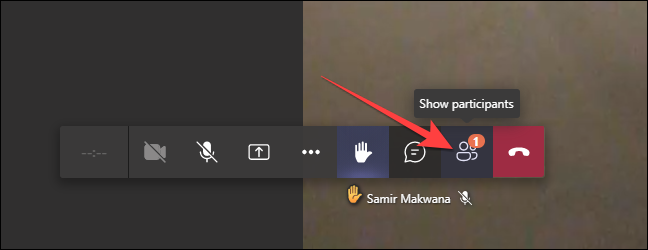
С правой стороны выдвинется столбец, в котором будет отображаться “Участники” меню. Участники, поднявшие руки, будут отмечены смайликом руки рядом с их именем и будут отображаться в том порядке, в котором они подняли руку.
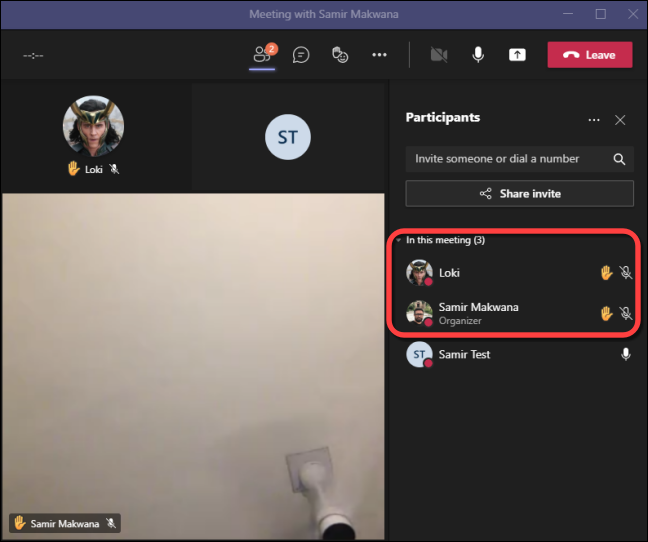
Нажмите
На iPhone или Android можно нажать кнопку “Участники” в правом верхнем углу экрана.
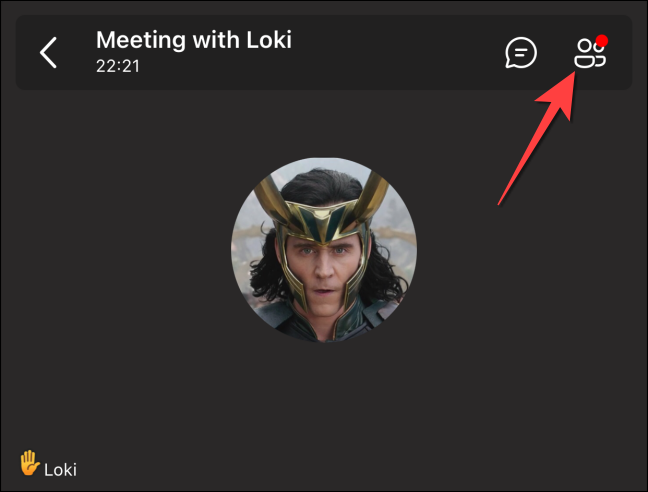
Когда столбец откроется, вы увидите имя участника со смайликом в виде руки. к нему, появляясь в том порядке, в котором они подняли руку. Чтобы закрыть меню “Участники”, нажмите на стрелку влево в верхнем левом углу экрана.
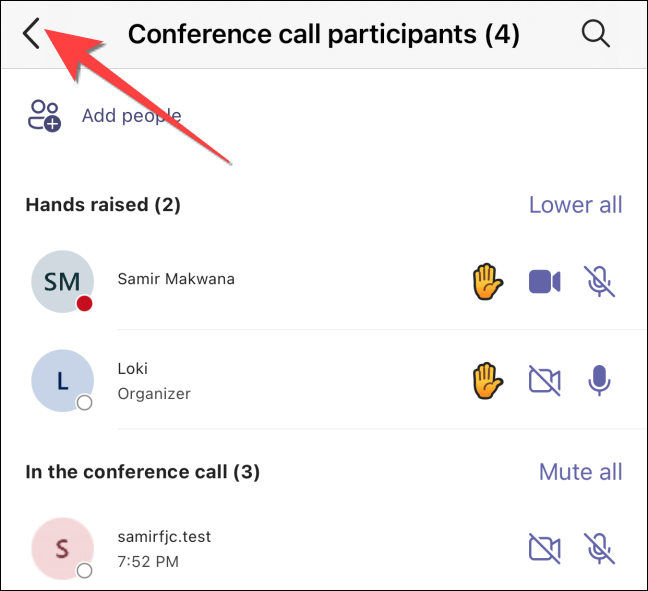
Вот и все. Поднять виртуальную руку – это вежливый способ поделиться своим мнением или развеять сомнения, вместо того чтобы обсуждать кого-либо, особенно в конференция с телефонным подключением.